Win 7系统缩略图错乱的两种修复方法:
Win 7系统缩略图错乱的修复方法一:
A、在地址栏中输入如下地址,回车。
%USERPROFILE%AppDataLocalMicrosoftWindowsExplorer
B、根据图标大小的不同,文件夹中分别存有下列四个.db 文件,请将它们全部删除即可。
thumbcache_32.db
thumbcache_96.db
thumbcache_256.db
thumbcache_1024.db
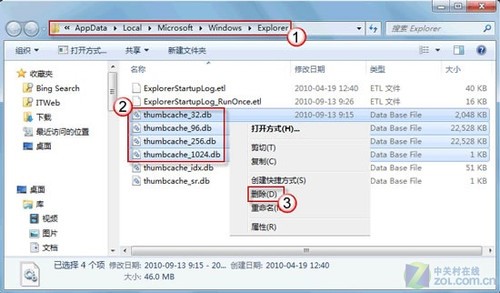
清除完这些图标缓存后,再打开文件,缩略图应该能恢复正常了。
Win 7系统缩略图错乱的修复方法二 :
A、在开始搜索栏中键入“磁盘清理”,然后按回车键打开磁盘清理工具。
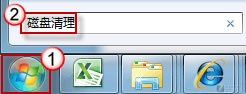
B、选择系统盘盘符。(此处,以系统盘C为例)
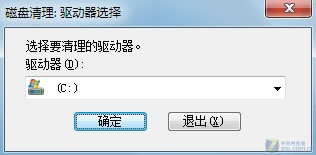
C、现在您需要做的,仅仅是在“要删除的文件”一栏中,勾选“缩略图”项。然后,确认删除。
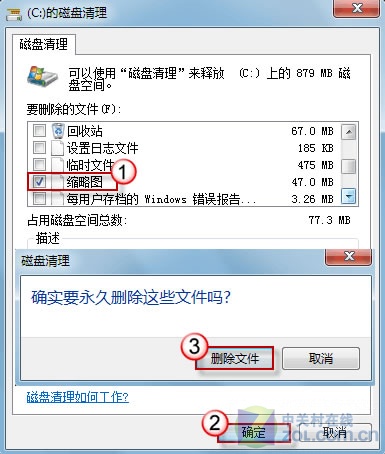
最后说一句:通过以上的步骤,您还有不明白的地方,请给我们留言哦!